位置教導
以下描述如何教導插入連接器動作的開始位置。
- 按一下Epson RC+功能表-[工具]-[機器人管理器]。[機器人管理器]對話方塊會隨即顯示。
- 選擇[步進示教]。
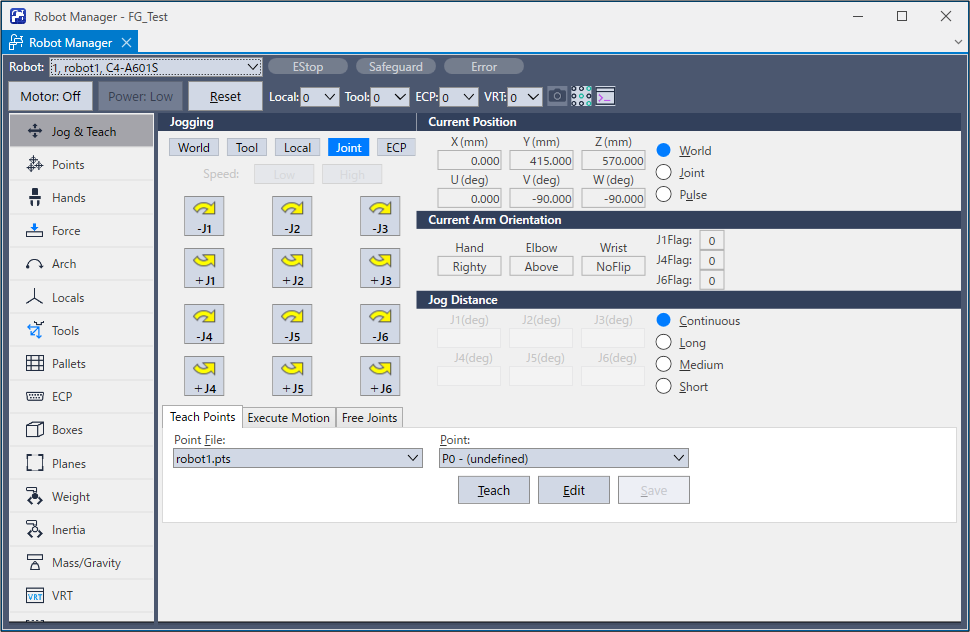
- 按一下Epson RC+功能表-[工具]-[力監視器]。[力監視器]對話方塊會隨即顯示。
- 按一下[開始 Live]按鈕。開始顯示目前使用之力覺感應器的輸出值。
- 按一下步進按鈕,並將機器人移動至兩個USB連接器互相平行面對的位置。
- 按一下[重置感測器]按鈕。因已消除重力影響及感應器值漂移,目前的值將位於「零」位置。
- 在[步進示教]-[步進距離]中選擇[短距離(_S)]按鈕。將機器人往平移方向移動,同時按數下步進按鈕,直到USB連接器接觸USB連接埠。
接頭觸及連接埠時,力覺感應器的輸出值會發生變化。根據步進動作的時間點檢查監控值的變化。

- 在[點]中選擇「P5」。
- 按一下[示教]按鈕。
- [新建點信息]對話方塊會隨即顯示。在[點標籤]中輸入「USBContact」,並按一下[確定]按鈕。
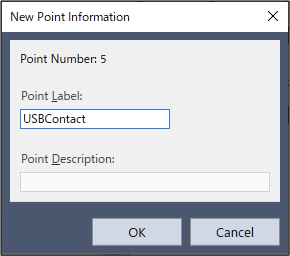
- 在[步進距離]選擇[中等距離(_M)]。將機器人往USB連接器不會接觸USB連接埠的方向移動3 mm(按三下步進按鈕)。此外,目視確認機器人是否從接頭中央往+Y方向移動約1 mm。將此位置設為插入接頭的起始點。
- 在[點]中選擇「P4」。
- [新建點信息]對話方塊會隨即顯示。在[點標籤]輸入「USBStart」,然後按一下[確定]按鈕。
- 按一下Epson RC+功能表-[文件]-[全部儲存]。即完成儲存檔案。

